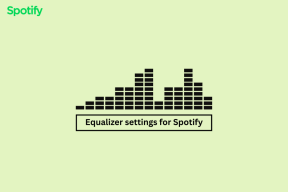Sådan tilføjer du penge til Apple Pay med betalingskort – TechCult
Miscellanea / / April 24, 2023
Digitale betalingsmuligheder som Apple Pay gør det muligt sikkert at sende penge til andre Apple-brugere, venner eller familiemedlemmer. For at sikre, at midler er let tilgængelige for disse transaktioner, kan du overveje at tilføje penge til Apple Pay ved hjælp af dit betalingskort. Det giver mulighed for problemfri transaktioner og gør dig berettiget til nogle af de bedste cashback og belønninger, der er tilgængelige, når du bruger Apple Pay. Lad os undersøge processen med at tilføje penge til Apple Pay med dit betalingskort og bankkonto.

Indholdsfortegnelse
Sådan tilføjer du penge til Apple Pay med betalingskort
Med denne vejledning, hvordan du kan overføre penge fra din bankkonto, betalingskort og gavekort til Apple Pay-kontoen. Lad os se disse processer én efter én i de kommende sektioner.
Hurtigt svar
Følg disse trin for at tilføje penge til Apple Pay med et betalingskort:
1. Start Pung app på din iPhone eller iPad.
2. Tryk på din Apple Pay Cashkort og vælg ikon med tre prikker.
3. Trykke på Tilføj penge.
4. Vælg beløb du vil tilføje, og tryk på Tilføje.
5. Vælg din Debit kort som betalingsmetode og bekræft transaktionen med Touch ID eller FaceID.
Sådan tilføjer du penge til Apple Pay med betalingskort?
Apple Pay, en software i Apple-enheder, giver brugerne mulighed for at foretage onlinebetalinger på en sikker måde. Du kan tilføje penge til denne software via et betalingskort og kan foretage transaktioner med evt knyttet kort på din konto. For at vide mere om, hvordan du tilføjer penge til Apple Pay med et betalingskort, skal du følge de efterfølgende trin:
1. Åbn Pung app på din iPhone.

2. Vælg nu ønskede Apple Cash-kort.
3. Tryk derefter på ikon med tre prikker fra øverste højre hjørne.
4. Tryk derefter på Tilføj penge.

5. Gå ind i ønsket mængde og tryk på Tilføje for at tilføje et kort.
6. Tryk nu på Debet- eller kreditkort og vælg Blive ved.
7. For at tilføje en nyt kort, Følg instruktioner på skærmen for at tilføje kortoplysningerne.
8. Bekræft transaktionen med din Face ID, Touch ID eller adgangskode.
Fra nu af kan du nemt bruge kortet til at tilføje penge til Apple Pay.
Bemærk: Du behøver ikke at tilføje penge til Apple Pay. Det kan automatisk trække det, når du vælger det tilføjede kort til betaling.
Læs også: Sådan overfører du penge fra PayPal til betalingskort med det samme
Hvordan tilføjer man penge til Apple Pay fra bankkonto?
Ud over dit betalingskort kan du også tilføje penge til Apple Pay direkte fra din bankkonto. For at gøre det skal du først knytte en bankkonto til Apple Pay. Du skal bruge din bankkontos rute- og kontonumre til dette formål. Når det er gjort, vil du nu være i stand til at tilføje penge til din telefon direkte fra bankkontoen uden at skulle bruge et kort.
For detaljeret at vide, hvordan du tilføjer penge til Apple Pay fra en bankkonto, skal du følge nedenstående trin:
1. Start først Pung app på din iPhone.
2. Tryk nu på Apple Cash.
3. Tryk derefter på ikon med tre prikker fra øverste højre hjørne af skærmen.
4. Trykke på Bankkonto.

5. Tryk nu på Tilføj konto.
6. Indtast derefter Routing nummer og Kontonummer.
7. Når detaljerne er indtastet, vil du modtage en prøvedepositum fra Apple til bekræftelse.
8. Tryk nu på ikon med tre prikker fra toppen igen.
9. Vælg Tilføj penge fra menuen.
10. Gå ind i beløb du vil tilføje til Apple Pay, og det vil afspejle sig inden for 1-3 hverdage.
Sådan tilføjer du penge til Apple Pay med gavekort?
Du kan ikke tilføje penge direkte fra gavekortet til din Apple Pay konto.
Men det er muligt tilføje bestemte gavekorttil din Apple Wallet konto. Denne metode kræver, at du har en digital App Store og iTunes Pass oprettet. Lad os lære mere om, hvordan du tilføjer penge til Apple Pay med et gavekort nedenfor:
Bemærk: Denne metode er nyttig, hvis du vil undgå at betale med kontanter og ikke ønsker at tilføje kredit til din konto.
1. Åbn App butik app på din iPhone.

2. Tryk nu på din avatar ikon fra øverste højre hjørne af skærmen.

3. Tryk derefter på Indløs gavekort eller kode.

4. Tryk derefter på Kom igang fra iTunes Pass afsnit.
5. Gå ind i Apple ID adgangskode og tryk på Okay.
6. Tryk derefter på Føj iTunes Pass til Wallet.
7. Tryk derefter på Tilføje mulighed fra øverste højre hjørne.
8. Tryk til sidst på Færdig og App Store & iTunes Pass vises.
9. Start nu Pung app på din Apple-enhed.
10. Tryk nu på App Store og iTunes kort fra appens startskærm.
11. En unik QR kode vises, som åbner din App Store og iTunes Passere.
12. Du kan vise dette App Store og iTunesPassere til medarbejderen på en Apple butik og fortæl dem det beløb du vil tilføje til din konto.
13. Når du er færdig, kan du betale medarbejderen ønsket mængde du har valgt.
Læs også: Hvordan bruger jeg mit Vanilla Visa-gavekort online
Hvordan får man kontanter fra Apple Pay?
For at få kontanter fra Apple Pay skal du have en debetkonto knyttet til en Apple Pay hævefunktionsbank. Også dig kræver en hæveautomat med Apple Paykontaktløs læser aktiveret.
For at vide mere om, hvordan du får kontanter fra Apple Pay, skal du kontrollere følgende trin:
1. Dobbelttryk på tænd/sluk-knap på din iPhone for at se din standardkort i din Pung.
Bemærk: Tryk på standardkortet og vælg derefter det andet ønskede kort, hvis du har flere gemt.
2. Vælg nu ønsket betalingskort.
3. Dernæst skal du placere din telefon på den ATMs kontaktløse symbol.
4. Bekræft transaktionen med Tryk på ID.
5. Indtast endelig din ATM PIN at få kontanter.
Hvordan får man penge ud af Apple Pay uden kort?
Det er også muligt at få penge fra Apple Pay uden kort. Du kan bruge Apple Card som et kreditkort, der fungerer bedst med Apple Pay og iPhones Wallet-app. Der er også altid en mulighed for at bruge gavekort til at tilføje penge. Bortset fra det, lad os udforske 4 forskellige måder at få penge på Apple Pay uden behov for et kort:
Metode 1: Overfør penge til bankkonto
Den nemmeste måde at undgå at bruge et kort til at få penge fra Apple Pay er ved at overføre midlerne til en bankkonto. Apple Pay giver brugerne mulighed for hæve penge til deres bankkonto direkte fra Apple Pay Wallet. Følg nedenstående trin for at få denne overførsel udført:
1. Åbn Pung app på din iPhone.

2. Vælg nu ønskede Apple Cash-kort.
3. Tryk derefter på ikon med tre prikker fra øverste højre hjørne.
4. Tryk derefter på Overførsel til bank.
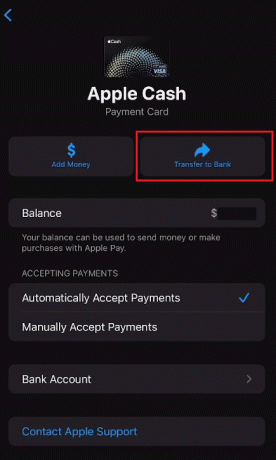
5. Indtast nu ønsket mængde og tryk på Næste.
Bemærk: Trykke på Tilføj kort at opsætte en bankkonto ved at følge instruktionerne på skærmen, hvis du ikke allerede har gjort det.
6. Vælg derefter 1-3 hverdage mulighed.
Bemærk: Du kan også vælge Øjeblikkelig overførsel mulighed for øjeblikkelige transaktioner med en $0.25Betaling.

7. Tryk til sidst på Overførsel og bekræft betalingen med din Face ID, Touch ID, eller adgangskode.
Når det er gjort, overføres dine penge fra Apple Cash til bankkontoen inden for 1-3 hverdage.
Læs også: Længeventet ankomst af Apple Pay senere er endelig her
Metode 2: Få Apple Pay Cash gennem en ven eller en pårørende
Selvom du allerede ved, hvordan du tilføjer penge til Apple Pay med et betalingskort, kan du undgå at bruge det og anmode en ven eller en slægtning om hjælp. Denne person skal have en Apple Pay-konto og Apple Cash Card. Du kan sende dem penge gennem Apple Pay og modtage kontanter til gengæld. Følg nedenstående trin for at sende penge til en ven eller en slægtning på Apple Pay:
1. Tryk på Pung app på din iPhone-skærm.
2. Tryk nu på Send eller forespørg.

3. Vælg derefter ønskede modtager.
Bemærk: Du kan også tilføje den ønskede modtager, hvis du ikke allerede har gjort det.
4. Trykke på Næste og indtast ønsket mængde du vil sende.
5. Tryk derefter på Sende mulighed.
6. Bekræft endelig betalingen med din Face ID, Touch ID, eller adgangskode.
Metode 3: Brug Apple Pay til transaktioner
Du kan også lave brug af Apple Pay-penge til transaktioner direkte hvor end de støttes. Der er mange steder som restauranter, hvor du kan bruge dine penge i Apple Pay direkte uden at skulle hæve dem.
Metode 4: Brug Titanium Apple Card
Endelig kan du bestil dit eget Apple-kort og brug det som dit nye betalingskort. Apple Card kommer også med yderligere fordele som fuld cash back og andre spændende ting. Du kan bestille et Apple-kort ved at følge nedenstående trin:
1. Åbn Pung app på din iPhone og tryk på din Apple Cash kort.
2. Tryk nu på ikon med tre prikker og vælg Kortdetaljer.
3. Stryg derefter ned og tryk på Få et Titanium Apple-kort.
4. Følg nu instruktioner på skærmen at bestille en.
Anbefalede:
- Kan jeg ændre mit navn i OfferUp?
- Sådan overføres Apple Cash til bankkonto
- Sådan ændres Apple-betalingsmetode
- Apple lancerer muligvis Apple Card Savings Account
Dette bringer os til slutningen af vores guide om hvordan man tilføjer penge til Apple Pay med betalingskort. Vi håber, at du nu er bekendt med forskellige måder at tilføje penge til Apple Pay, med eller uden kort. I tilfælde af flere spørgsmål eller forslag, så skriv venligst dine kommentarer nedenfor.
Pete er senior skribent hos TechCult. Pete elsker alt inden for teknologi og er også en ivrig gør-det-selv-mand i hjertet. Han har ti års erfaring med at skrive vejledninger, funktioner og teknologivejledninger på internettet.